パソコンの画面が固まった時の対処法!!
パソコンが固まった(フリーズ)した時、皆さんは、どのように対処していますか?
パソコンを使っている最中…
画面が固まって、キーボードを叩いてもマウスを動かしても全く操作ができなくなってしまう事ありますよね。
その現象を「フリーズ」といいます。
「フリーズ」した時、皆さんは、どのように対処していますか?
電源ボタンを押すのは、最後の手段。

いきなり電源ボタンを押すのは、動いているプログラムを強制終了させることになり、ハードディスクが破損する恐れが
あるので、ご法度ですよ!!
いきなりコンセントを抜くのも危険です。
電源ボタンを押すのは、最後の手段。
まずは、これから紹介する方法を試してくださいね。
「固まった」→「即終了!!」ではなく、焦らず待ってみましょう。
「フリーズした!!」と思っても、まずは慌てず。
そのまま少し待ってみてください。
もしかしたらプログラムの処理に時間がかかっているだけで、処理が終わったら操作できるようになるかもしれません。
人によっては、カーソルの横に表示されたり「OS」によっては砂時計のアイコンが出ることもあります。
これらは何かのプログラムが作業中だったり処理が終わるのを待っている状態であることを示しています。
(パソコンの設定によって、表示は様々です)
…というわけで画面に作業中と思わしき表示をみつけたら、まずは数分待ってみてください。
待ってみたものの、一向にフリーズは解除されない…
【タスクマネージャーからの終了】
今回は「インターネット」を閲覧していて「フリーズ」してしまった場合を例にあげてご説明していきます。
下図のホームページが「フリーズ!!」
①「Ctrl」キー+「Alt」キー+「Delete」キーを同時に押してみてください。
「Ctrl」キーを左手の小指で「Alt」キーを左手の人差し指で押しながら「Delete」キーを右手の指で押すとやりやすいですよ。

画面が変わります。
②「タスクマネージャーの起動(T)」を選択しクリックします。
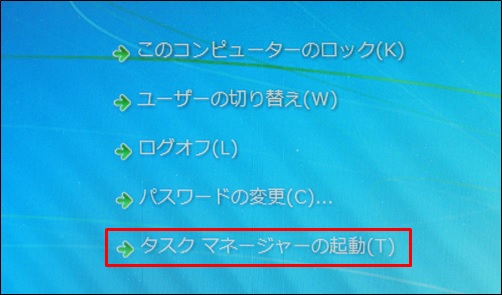
「Windowsタスクマネージャー」の画面に変更されます。
③「アプリケーション」から「フリーズしたホームページのアプリケーション」を選択します。
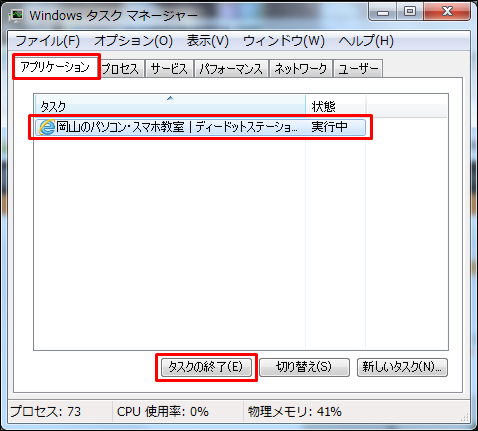
④「タスクの終了」をクリックします。
「タスク」のさきほどの「フリーズしたホームページのアプリケーション」が消えましたね。
「×」で閉じましょう。
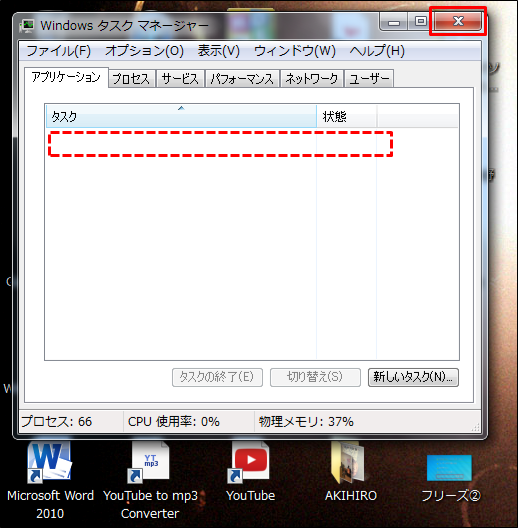
【それでも改善されなかったら?】
そんなときは、パソコンを再起動させましょう。
① 画面左下にあるスタートボタン(Windowsマークの付いた丸いボタン)をクリックします。
※表示はWindows7の画面ですが、考え方は8.1も同様です。
② 右下に「シャットダウン」の文字が表示されるので右にあるボタンにカーソルを合わせ、
③「再起動」をクリックします。
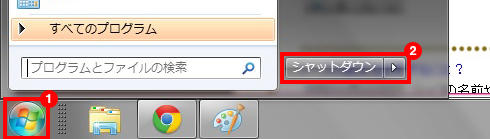
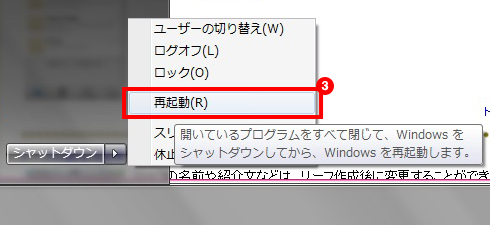
…これで、パソコンが再起動されます。
【それでもダメなら「電源」をオフ!!】
どの方法を使ってもパソコンはフリーズしたまま、もしくはどの操作もできない…一体どうすれば!?
そんなときは最後の手段として、本体の電源を押してパソコンを終了させましょう。
…ここまで読んでいただいてお分かりかと思いますが、なるべく小さな方法から試していくのが、
ダメージを最小限にするためのコツです。再起動を行った場合、フリーズする前に保存していなかったデータを
失うことになりますので、作成中のファイル「Word/Excel」などはこまめに保存しておきましょう。

「MIND SET」
”ワンクリックで、未来は選択肢に溢れている!!”
「就活」「転職希望」「会社内」でパソコンの事を聞けず、悩んでいるあなた…
それ、全部 ”パソコン駆け込み寺 岡山下中野教室”にお任せ!!

「あなたの未来のための学校」
” School for your future”
本気で知りたい人だけにコツをお伝えいたします。
「初心者だから初めが肝心!!」
「あなたの街のパソコン駆け込み寺」
「お婆ちゃんでも、出来るWord、Excel」








